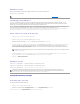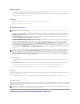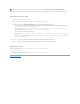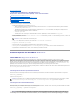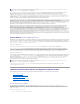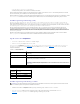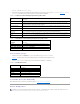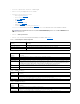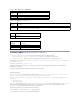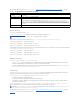Users Guide
MitdemiDRAC6könnenimRemote-ZugriffmehrereStromverwaltungsmaßnahmendurchgeführtwerden,soz.B.dasordnungsgemäßeHerunterfahren.
Webschnittstelle verwenden
1. Melden Sie sich bei der iDRAC6-Webschnittstelle an.
2. Klicken Sie auf die Registerkarte Energieverwaltung. Die Seite Energiesteuerung wird angezeigt.
3. WählenSieeinederfolgendenStromsteuerungsvorgängeaus,indemSieaufdieOptionsschaltflächeklicken:
¡ System einschalten - SchaltetdenServerEIN(entsprichtdemDrückendesNetzschalters,wennderSystemstromAUSgeschaltetist).Diese
Option ist deaktiviert, wenn der Server bereits EINgeschaltet ist.
¡ System ausschalten - Schaltet den Strom zum System AUS. Diese Option ist deaktiviert, wenn das System bereits AUSgeschaltet ist.
¡ NMI (nicht maskierbarer Interrupt)- Erstellt einen NMI, um den Systembetrieb anzuhalten.
¡ Sanftes HerunterfahrenfährtdasSystemherunter.
¡ Warm-Neustart - Startet das System neu, ohne den Strom abzuschalten. Diese Option ist deaktiviert, wenn das System bereits AUSgeschaltet
ist.
¡ System aus- und einschalten (Hardware-Neustart) - Schaltet den Server aus und startet ihn daraufhin neu. Diese Option ist deaktiviert, wenn
das System bereits AUSgeschaltet ist.
4. Klicken Sie auf Anwenden.DaraufhinwerdenSieübereinDialogfeldzurBestätigungdesVorgangsaufgefordert.
5. Klicken Sie auf OK,umdiegewählteEnergieverwaltungsmaßnahmeauszuführen(z.B.dasSystemzurückzusetzen).
RACADM verwenden
ÖffnenSieeineTelnet/SSH-Textkonsole zum Server, melden Sie sich an und geben Sie Folgendes ein:
racadmserveraction<Maßnahme>
wobei <Maßnahme>Einschalten,Abschalten,Aus-/Einschalten, Hardwareneustart oder Energiestatus ist.
ZurückzumInhaltsverzeichnis
ANMERKUNG: UmEnergieverwaltungsmaßnahmendurchführenzukönnen,benötigenSieAdministratorrechtefürdieGehäusesteuerung.